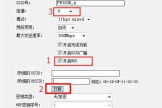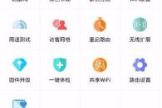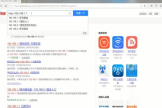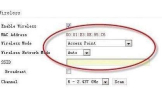怎么让wifi网速变快(怎么设置路由器可以让网速快些)
一、怎么让wifi网速变快
更改路由摆放位置大家都知道Wifi信号经过墙的阻挡后会有衰减,所以路由不要放在角落位置,要放在尽可能少阻挡的地方,而且位置要尽可能的高一点。
减少频段干扰Wifi使用的是2.4G或者5G频段,很多电器可能会造成干扰,比如微波炉、蓝牙设备以及其他一些具有无限功能的电器等,尽量让这些设备远离路由。

定期修改密码你可能将你的wifi密码分享给了你的邻居,或者邻居用WiFi密码破解软件破解了你的密码,或者你的wifi密码被一些黑客破解,导致你的信息被泄露,网速被占用,所以定期修改密码,可以保证你的WiFi安全。
检查信道现在路由器是家具必备产品,周围存在多台路由器,导致路由器的信道重叠,造成干扰。
所以,寻找路由器的最佳信道很重要,虽然路由器可以自动匹配最佳信道,但有时还是去自己检查一下为好,也要定期对路由重新上电。

设备参数配套如果你使用的宽带超过百兆,光猫的接口也是千兆的,你配置无线路由器就必须使用千兆双频的。
同时,光猫和路由器的连接网线也必须使用超六类千兆网线,只有这样才能保证网络带宽被充分使用。
老式的路由器往往是百兆接口,网络带宽只有几百兆,这种路由器和千兆路由器相比,网速就会慢很多。
如果你使用的路由器是老式的百兆路由器,可以通过更换新式的双频千兆接口的路由器来提高WIFI信号。
防止电器干忧要注意家用电器辐射对WIFI信号的干扰,常用的家庭电器也会影响WIFI信号。
比如电视,微波炉,电磁炉,冰箱等等电器要远离路由器,这样可以减少信号干扰。
防止路由器老化防止路由器老化,路由器常年累月的开着,使用时间过长,就会产生热量,加速设备元器件老化,从而影响路由器的使用。
因此,当我们不用路由器的时候,要关闭路由器,既可以节省电量,也可以防止路由器老化。
优化路由器设置通过路由器的设置来提高网速,可以打开路由器的穿墙模式,将路由器的功率开到最大,这样可以大大提高路由器的信号强度。
二、怎么设置路由器可以让网速快些
网速慢的几种原因:
一、网络自身问题
您想要连接的目标网站所在的服务器带宽不足或负载过大。
处理办法很简单,请换个时间段再上或者换个目标网站。
二、网线问题导致网速变慢
我们知道,双绞线是由四对线按严格的规定紧密地绞和在一起的,用来减少串扰和背景噪音的影响。
同时,在T568A标准和T568B标准中仅使用了双绞线的 1、2和3、6四条线,其中,1、2用于发送,3、6用于接收,而且1、2必须来自一个绕对,3、6必须来自一个绕对。
只有这样,才能最大限度地避免串扰,保证数据传输。
本人在实践中发现不按正确标准(T586A、T586B)制作的网线,存在很大的隐患。
表现为:一种情况是刚开始使用时网速就很慢;另一种情况则是开始网速正常,但过了一段时间后,网速变慢。
后一种情况在台式电脑上表现非常明显,但用笔记本电脑检查时网速却表现为正常。
对于这一问题本人经多年实践发现,因不按正确标准制作的网线引起的网速变慢还同时与网卡的质量有关。
一般台式计算机的网卡的性能不如笔记本电脑的,因此,在用交换法排除故障时,使用笔记本电脑检测网速正常并不能排除网线不按标准制作这一问题的存在。
我们现在要求一律按T586A、T586B标准来压制网线,在检测故障时不能一律用笔记本电脑来代替台式电脑。
三、网络中存在回路导致网速变慢
当网络涉及的节点数不是很多、结构不是很复杂时,这种现象一般很少发生。
但在一些比较复杂的网络中,经常有多余的备用线路,如无意间连上时会构成回路。
比如网线从网络中心接到计算机一室,再从计算机一室接到计算机二室。
同时从网络中心又有一条备用线路直接连到计算机二室,若这几条线同时接通,则构成回路,数据包会不断发送和校验数据,从而影响整体网速。
这种情况查找比较困难。
为避免这种情况发生,要求我们在铺设网线时一定养成良好的习惯:网线打上明显的标签,有备用线路的地方要做好记载。
当怀疑有此类故障发生时,一般采用分区分段逐步排除的方法。
四、网络设备硬件故障引起的广播风暴而导致网速变慢
作为发现未知设备的主要手段,广播在网络中起着非常重要的作用。
随着网络中计算机数量的增多,广播包的数量会急剧增加。
当广播包的数量达到 30%时,网络的传输效率将会明显下降。
当网卡或网络设备损坏后,会不停地发送广播包,从而导致广播风暴,使网络通信陷于瘫痪。
因此,当网络设备硬件有故障时也会引起网速变慢。
当怀疑有此类故障时,首先可采用置换法替换集线器或交换机来排除集线设备故障。
如果这些设备没有故障,关掉集线器或交换机的电源后,DOS下用 “Ping”命令对所涉及计算机逐一测试,找到有故障网卡的计算机,更换新的网卡即可恢复网速正常。
网卡、集线器以及交换机是最容易出现故障引起网速变慢的设备。
五、网络中某个端口形成了瓶颈导致网速变慢
实际上,路由器广域网端口和局域网端口、交换机端口、集线器端口和服务器网卡等都可能成为网络瓶颈。
当网速变慢时,我们可在网络使用高峰时段,利用网管软件查看路由器、交换机、服务器端口的数据流量;也可用 Netstat命令统计各个端口的数据流量。
据此确认网络数据流通瓶颈的位置,设法增加其带宽。
具体方法很多,如更换服务器网卡为100M或1000M、安装多个网卡、划分多个VLAN、改变路由器配置来增加带宽等,都可以有效地缓解网络瓶颈,可以最大限度地提高数据传输速度。
六、蠕虫病毒的影响导致网速变慢
通过E-mail散发的蠕虫病毒对网络速度的影响越来越严重,危害性极大。
这种病毒导致被感染的用户只要一上网就不停地往外发邮件,病毒选择用户个人电脑中的随机文档附加在用户机子的通讯簿的随机地址上进行邮件发送。
成百上千的这种垃圾邮件有的排着队往外发送,有的又成批成批地被退回来堆在服务器上。
造成个别骨干互联网出现明显拥塞,网速明显变慢,使局域网近于瘫痪。
因此,我们必须及时升级所用杀毒软件;计算机也要及时升级、安装系统补丁程序,同时卸载不必要的服务、关闭不必要的端口,以提高系统的安全性和可靠性。
七、防火墙的过多使用
防火墙的过多使用也可导致网速变慢,处理办法不必多说,卸载下不必要的防火墙只保留一个功能强大的足以。
八、系统资源不足
您可能加载了太多的运用程序在后台运行,请合理的加载软件或删除无用的程序及文件,将资源空出,以达到提高网速的目的。
提高网速:
可重新设置QoS数据包
Windows XP 为用户提供了一套新的网络连接程序"Quality of Service(QoS数据包)",而且安装Windows XP时,系统默认将其设置为调用程序,保留了20%左右的带宽。
也就是说,如果你用不上QoS,你就白白损失了20%的带宽。
实际上该程序仅对那些大型的企业网有较明显的效果,对于那些个人用户或是小型企业用户而言,尤其是对 ADSL 用户而言并无多大效果。
最好禁用此程序,这样做可以提高网络连接速度约20个百分点。
应按如下方法操作:
1、点击“开始”->“运行”,在文本框中输入"gpedit.msc",启动"组策略"编辑器。
2、在左边的树状目录中双击“计算机配置| 管理模板 | 网络”目录项,选择“QoS数据包调用程序”条目。
3、在窗口右侧点击“限制可保留带宽”标签项。
选“属性”打开属性对话框,选择“已启用”,在“带宽限制”框内输入数字“0”,(注意仅仅禁用它而不将保留带宽设置为“0”的话,并不能腾出占用的带宽),最后点击“确认”,退出组策略编辑器即可